تُمنع النفقة من الراتب إما بقرار من المحكمة أو باتفاق موثق بشأن دفعها. أساس ذلك تقريبًا جميع المدفوعات لصالح الموظف من الشركة. في بعض الحالات ، يمكن دفع النفقة من استحقاقات العجز المؤقت.
في هذه المقالة ، سوف نوضح ، باستخدام مثال * ، كيف يتم تنظيم محاسبة النفقة في 1 C 8.3 المحاسبة ، إذا كان لدى المؤسسة نظام بسيط للأجور في الوضع الآلي.
* يمكن اعتبار المثال الموضح في هذه المقالة يعمل فقط إذا تم تنفيذ محاسبة 1C 8.3 في مؤسسة مع طاقم عمل لا يزيد عن 60 شخصًا.
مثال "حجب النفقة في درجة مئوية واحدة"
في منظمة Red Acacia ، يعمل Peter Ivanovich Gerankin كمدير. الراتب 20000 روبل. حصلت المنظمة على أمر إعدام بوقف النفقة. شروط الاستبقاء: تاريخ البدء - 1 يوليو 2018 ، المبلغ - 20 ٪ ، لإنتاج لصالح Zinaida Petrovna Semenova. يتم تحويل النفقة عن طريق التحويل المصرفي إلى الحساب المصرفي للمستلم Semenova ، والذي تم فتحه مع مؤسسة ائتمانية PJSC Sberbank of Russia. بالنسبة للتحويل ، تحصل المؤسسة الائتمانية على عمولة بنسبة 1 ٪ من مبلغ التحويل ، والتي يحجبها صاحب العمل لاحقًا من Peter Ivanovich Gerankin.
تعليمات خطوة بخطوة
1. في إعدادات كشوف المرتبات ، نجد وضع التشغيل "يتم الاحتفاظ بسجلات الموظفين والمحاسبة في هذا البرنامج" (ZIK- المراجع والإعدادات-إعدادات الرواتب-الإعدادات العامة).
2. نقوم بتنشيط "الاحتفاظ بسجل للإجازات المرضية والإجازات ..." (ZIK- إعدادات الرواتب- كشوف المرتبات) بحيث يمكن حساب النفقة وحجبها تلقائيًا.
3. نحن نعمل مع دليل "المقاولين". نحدد المستلم وفقًا للورقة المستلمة (الدلائل - المشتريات والمبيعات - المقاولون - زر "إنشاء") ، املأ:
- نوع الطرف المقابل - فرد ؛
- الاسم - سيمينوفا زينيدا بتروفنا ؛
- الاسم الكامل - يُملأ تلقائيًا.
في مجموعة التفاصيل "الحساب المصرفي الرئيسي" نبحث عن مؤسستنا الائتمانية ، ونشير إلى رقم الحساب والقيم الضرورية الأخرى.
4. نضيف مؤسسة الائتمان PJSC Sberbank of Russia إلى قائمتنا.
5. بالنسبة للنفقة ، يتم استخدام "أمر مقتطع من التنفيذ".
6. إذا كان صاحب العمل ، عند التحويل ، سيدفع مقابل خدمات وكيل الدفع (البريد الروسي أو مؤسسة ائتمانية) ويقتطع المبلغ الذي تم إنفاقه من الراتب لهذا الغرض ، فيجب إضافة "أجر وكيل الدفع" إلى قائمة الخصومات (ZIK- إعدادات الرواتب-كشوف المرتبات-الخصومات-زر "إنشاء") ، املأ:
- الكود - أي قيمة تختارها ؛
- اسم / فئة الاستقطاع الضريبي - حدد "دفع رسوم الوكيل" أو ما شابه ذلك.
7. نبدأ وثيقة جديدة "القائمة التنفيذية". وهي متوفرة في القسم الوظيفي "أوراق ZIK-الرواتب-التنفيذية".
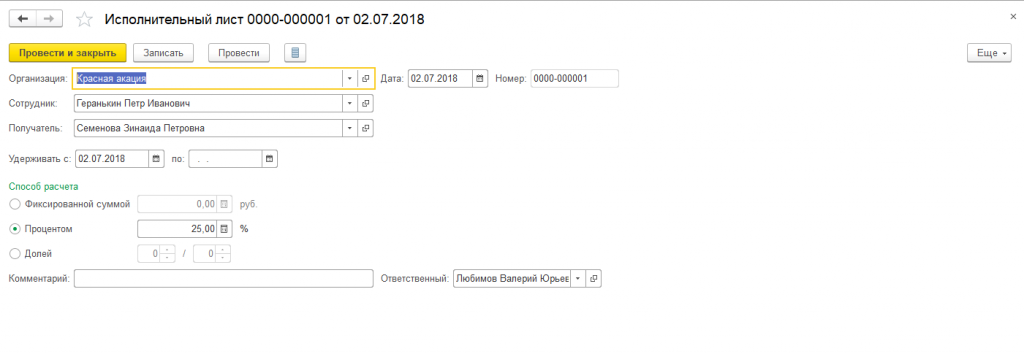
هنا نملأ:
- المنظمة (إذا كان المكتب الدولي يحتفظ بسجلات للعديد من المنظمات). على سبيل المثال لدينا ، Red Acacia LLC ؛
- في حقل "الموظف" في الكتاب المرجعي الذي يحمل نفس الاسم ، نبحث عن الشخص الذي تم حجب الأموال عنه - Gerankin Petr Ivanovich ؛
- في "المستلم" من "الأطراف المقابلة" نختار المتلقي - Semenova Zinaida Petrovna ؛
- فترة السداد في حقل "الحجز من / إلى" هي من 07/01/2018 ، ولا نشير إلى تاريخ الانتهاء ؛ طريقة الحساب *: المبلغ الثابت ،٪ ، الأسهم - لدينا 25٪.
- يتم ملء "التعليق" بشكل تعسفي.
* القيد التشريعي للاقتطاعات المعتبرة من الراتب لا يزيد عن 70٪. لا يتم إجراء التحكم التلقائي في الحد الأقصى لمقدار الاستقطاعات في 1C ، لذلك من الضروري التحكم في الحد الأقصى لمقدار الخصومات للأوراق المستلمة يدويًا وتتبعها.
بعد ملء البيانات ، انقر فوق "إرسال وإغلاق".
8. إنشاء "كشوف مرتبات" جديدة (الراتب - جميع الاستحقاقات - زر "إنشاء"). هنا ، في علامة التبويب "الخصومات" ، سيتم عرض بيانات من نوع "الخصومات على المستندات التنفيذية".

بعد النقر فوق "ملء" ، سيتم ملء الأعمدة هنا على النحو التالي:
- "الموظفون" - الموظفون الذين تم إدخال "القائمة التنفيذية" لوثائقهم - Gerankin Petr Ivanovich ؛
- "نوع العملية" - حسب أمر التنفيذ ؛
- "النتيجة" - مبلغ الخصم المحسوب - 25 ٪ من الراتب الرسمي لجيرانكين بيتر إيفانوفيتش هو 4350 روبل ؛
- "المستفيد من الاحتفاظ" - المتلقي المقابل من القائمة - Semenova Zinaida Petrovna ؛
- "الأساس" - صفحتنا ، والتي كانت بمثابة أساس للخصومات.
إذا تم تحديد الحساب "٪" أو "الأسهم" في الورقة ، فسيتم حساب مبلغ الاستقطاعات المعنية في "كشوف المرتبات" تلقائيًا من مبالغ الأجور التي تم تخصيصها للموظف عند التعيين أو نقل الموظفين (لـ مثال ، مقدار الراتب). إذا تمت إضافة المستحقات إلى الموظف في الوضع اليدوي ، على سبيل المثال ، مكافأة ربع سنوية ، فسيتم إعادة حساب مبلغ النفقة تلقائيًا.
9. لخصم أجر الوكيل ، يجب احتسابه يدويًا عن طريق إضافته إلى "كشوف المرتبات" في علامة التبويب "الاستقطاعات" بالضغط على زر "إضافة". على سبيل المثال لدينا ، سيكون الحجم 4.35 روبل:
- في علامة التبويب "الحجوزات" ، انقر فوق الزر "إضافة" ؛
- في العمود "الموظف" من كتاب مرجعي مماثل ، نختار "Gerankin P.I." ؛
- في العمود "الاحتفاظ" - "مكافأة وكيل الدفع" ؛
- في عمود "النتيجة" ، أدخل الرقم "4.35" ؛
- في عمود "المستفيد" من الخصومات ، حدد "PJSC Sberbank of Russia" من دليل "الأطراف المقابلة" ؛
- في العمود "Basis" ، حدد "Executive list of Gerankin P.I."
بعد تعبئة وثيقة "كشوف المرتبات" نقوم بحفظها ونشرها. سيتم الانتهاء من الأسلاك. لعرض المنشورات ، انقر فوق "إظهار المنشورات والتحركات الأخرى للمستند".
إذا تم استحقاق وحساب مبلغ النفقة "باليد" ، فإن "أمر التنفيذ" لا ينطبق. يكون الوضع اليدوي نشطًا في حالة عدم وجود مربع اختيار "الاحتفاظ بالسجلات ...". يمكنك إضافة المبلغ المحسوب إلى وثيقتنا بالنقر فوق الزر "تعليق".
إذا تم تغيير شروط أمر التنفيذ ، على سبيل المثال ، مقدار النسبة المئوية للخصم ، أو تم تخفيض طريقة الحساب ، أو إنهاء تأثير أمر التنفيذ ، فإن إدخال شروط التغيير في المحاسبة ليس كذلك متاح. لذلك ، تحتاج إلى إجراء تغييرات على المستند الذي تم إنشاؤه مسبقًا "قائمة التنفيذ" أو إلغاء الترحيل (حذف / وضع علامة للحذف) للمستند الذي تم إنشاؤه مسبقًا وإدخال مستند جديد "قائمة التنفيذ".
عندما ينتهي الحجز تمامًا ، في المحاسبة 1C 8.3 ، من الضروري إلغاء الحجز (علامة للحذف / الحذف) للورقة أو تغيير قيمة تاريخ انتهاء التعليق في حقل "الحجز من / إلى".
